Сколько новых технологий, столько же и проблем с ними. С приходом цивилизации в наш дом каждый сталкивался с такой проблемой, как ошибка 628, связанная с подключением к интернету. Будем разбираться, как ее устранить.
Ошибка 628 (номер - это код), когда подключение к Интернету прервано удалённым компьютером, образуется по разным причинам на модемах МТС, Мегафон, Билайн и Континент АП, поэтому каждый случай стоит рассмотреть подробнее.
1. Попробуйте установить связь (коннект) несколько раз. Вытащите модем и снова вставьте, поиск сети и подключаем.
2. При помощи специальной программы (вариант — CCleaner Free) изучите в реестре ошибки и исправьте. Через эту же программу почистите компьютер от остаточных файлов и перезагрузите его. При накоплении лишнего мусора ПК медленнее работает, что вызывает перегрев и частые «зависания».
3. Откройте «Панель управления» и перейдите в «Программы». Необходимо найти «Установка и удаление программ», или ищите ссылку с названием «Программы и компоненты», в более поздних версиях это можно найти в меню «Пуск». Инсталлируйте все драйвера и программы, связанные с установленным модемом. Отключите автозагрузку при использовании встроенной в операционную систему утилиты «Конфигурация системы». Запустите её при помощи клавиш WIN+R или в меню «Пуск» выберите «Выполнить». В строке поиска впишите команду «msconfig» и жмите «ОК». Перейдите в раздел «Автозагрузка» и снимите галочки с программ, которые работают с облачными хранилищами, например, Dropbox, GoogleDrive, Yandex. Disk и т. д. Обратите внимание на программы, которые могут самостоятельно совершать попытки подключения к сети (дозвон). Перезагрузите и установите драйвера модема.
4. Бывает, иногда не может поймать сеть и пишет про ошибку. Нажимаем кнопочку «Свойства», в окошке находим «Доп. параметры связи». На появившейся вкладке напротив «Дополнительные команды инициализации» необходимо прописать следующую команду: AT+CGDCONT=1,»IP»,»internet.mts.ru». Чтобы изменения задействовались, сохраните их. Попробуйте снова подключить устройство к сети.
5. Проверьте баланс.
Мегафон, действия:
1. Зависло программное обеспечение модема? Перезагрузите ПК.
2. Если Windows 7 не лицензионный, может возникнуть конфликт с модемом. Некоторые советуют обновить его, не стоит, могут возникнуть дополнительные проблемы. Найдите у друзей или купите версию лицензированную, а уж потом при необходимости обновляйте.
3. При использовании Мегафона ошибка может появиться из-за того, что не указана команда, с помощью которой устройство проводит инициализацию. Зайдите в диспетчер на панели управления, в модеме выбирайте «Свойства», далее «Дополнительно», далее «Дополнительные параметры инициализации», где необходимо заполнить AT+CGDCONT=1, «IP», «internet».
4. Проверьте баланс, возможно, недостаточно средств.
5. В свойствах «Подключения» нужно увеличить время ожидания соединения. Для этого напротив пункта «Отмена вызова при отсутствии связи» вместо одной минуты укажите две или больше.
Континент АП, действия:
1. При помощи специальной программы (например, CCleaner Free) поищите в реестре наличие ошибок и исправьте. Через эту же программу почистите и перезагрузите систему.
2. Возможно, нагрузка на сервере доступа, позвоните оператору.
3. Попробуйте перезагрузить ПК или удалить программу модема и снова установить.
4. Проверьте баланс сим. — если денег нет, естественно, коннект не происходит.
5. Почистите ПК и перезагрузите.
Билайн, действия:
1. Позвоните оператору.
2. Если только что приобретенный модем выдает ошибку, замените его. Бывает, попадается с неполадками.
3. Проверьте баланс, при списании абонентской платы по установленному тарифу должен быть остаток не меньше 10 рублей, иначе заблокируют.
4. В настройках модема создайте новый профиль. Внесите в «Имя профиля» любое, APN выбрать статический, указать адрес internet.beeline.ru, укажите «Номер доступа» для соединения *99#. Данные для аутентификации укажите легко запоминаемые. Для «Имя пользователя» используйте beeline, пароль пропишите точно такой же — beeline. При следующем подключении выберите этот профиль.
Попробуйте на любого «оператора связи» использовать перечисленные пункты, кроме настроек модема. Что-то да должно помочь установить коннект и решить ошибку с подключением.
Редактирование реестра Windows вручную с целью удаления содержащих ошибки ключей Ошибка 628 не рекомендуется, если вы не являетесь специалистом по обслуживанию ПК. Ошибки, допущенные при редактировании реестра, могут привести к неработоспособности вашего ПК и нанести непоправимый ущерб вашей операционной системе. На самом деле, даже одна запятая, поставленная не в том месте, может воспрепятствовать загрузке компьютера!
В связи с подобным риском мы настоятельно рекомендуем использовать надежные инструменты очистки реестра, такие как WinThruster (разработанный Microsoft Gold Certified Partner), чтобы просканировать и исправить любые проблемы, связанные с Ошибка 628. Используя очистку реестра , вы сможете автоматизировать процесс поиска поврежденных записей реестра, ссылок на отсутствующие файлы (например, вызывающих ошибку 628) и нерабочих ссылок внутри реестра. Перед каждым сканированием автоматически создается резервная копия, позволяющая отменить любые изменения одним кликом и защищающая вас от возможного повреждения компьютера. Самое приятное, что устранение ошибок реестра может резко повысить скорость и производительность системы.
Предупреждение: Если вы не являетесь опытным пользователем ПК, мы НЕ рекомендуем редактирование реестра Windows вручную. Некорректное использование Редактора реестра может привести к серьезным проблемам и потребовать переустановки Windows. Мы не гарантируем, что неполадки, являющиеся результатом неправильного использования Редактора реестра, могут быть устранены. Вы пользуетесь Редактором реестра на свой страх и риск.
Перед тем, как вручную восстанавливать реестр Windows, необходимо создать резервную копию, экспортировав часть реестра, связанную с Ошибка 628 (например, Windows 8):
- Нажмите на кнопку Начать .
- Введите "command " в строке поиска... ПОКА НЕ НАЖИМАЙТЕ ENTER !
- Удерживая клавиши CTRL-Shift на клавиатуре, нажмите ENTER .
- Будет выведено диалоговое окно для доступа.
- Нажмите Да .
- Черный ящик открывается мигающим курсором.
- Введите "regedit " и нажмите ENTER .
- В Редакторе реестра выберите ключ, связанный с Ошибка 628 (например, Windows 8), для которого требуется создать резервную копию.
- В меню Файл выберите Экспорт .
- В списке Сохранить в выберите папку, в которую вы хотите сохранить резервную копию ключа Windows 8.
- В поле Имя файла введите название файла резервной копии, например "Windows 8 резервная копия".
- Убедитесь, что в поле Диапазон экспорта выбрано значение Выбранная ветвь .
- Нажмите Сохранить .
- Файл будет сохранен с расширением.reg .
- Теперь у вас есть резервная копия записи реестра, связанной с Windows 8.
Следующие шаги при ручном редактировании реестра не будут описаны в данной статье, так как с большой вероятностью могут привести к повреждению вашей системы. Если вы хотите получить больше информации о редактировании реестра вручную, пожалуйста, ознакомьтесь со ссылками ниже.
Мы не несем никакой ответственности за результаты действий, совершенных по инструкции, приведенной ниже - вы выполняете эти задачи на свой страх и риск.
Перед исправлением различных ошибок настоятельно рекомендуем выполнить переустановку программы MTS Connect Manager, это помогает решить 90 % всех ошибок.
Переустановка производится следующим образом:
- Откройте Пуск – Панель управления, выберите пункт «Установка и удаление программ» либо «Программы и компоненты». Если у вас нет таких пунктов, то в Windows XP/Vista щелкните слева ссылку «Перейти к классическому виду», в Windows 7 в меню «Просмотр» (находится в правой верхней части) выберите «Крупные значки»
- Найдите программу MTS Connect Manager
- Отключите модем от компьютера, если сама программа открыта, то закройте её.
- Удалите программу.
- Перезагрузите компьютер.
На этом удаление модема из системы будет завершено, после перезагрузки подключите модем к компьютеру и повторите процедуру установки
Ошибка указывает на то, что Вы не являетесь администратором системы, поэтому не можете совершить необходимое действие: создать подключение, установить драйвера и т.п.
Для того, чтобы исправить ошибку, необходимо получить права администратора на вашем компьютере. Попробуйте запустить программу от имени администратора. Для этого кликните правой кнопкой мышки по иконке приложения и выберите «Запуск от имени Администратора».
- Неправильная строка инициализации модема;
- Установлена блокировка на номере, чаще всего при отрицательном балансе.
Способы устранения ошибки
- Перезагрузите компьютер, для того чтобы убедиться, что все недавние изменения конфигурации вступили в силу.
Проверяем корректность строки инициализации модема: AT+CGDCONT=1,"IP","internet.mts.ru" - строка инициализации для МТС - Проверить активность номера (чтобы на номере небыло никаких блокировок и номер был активен) и наличие услуги GPRS (для МТС чтобы узнать список подключенных услуг на номере нужно отправить бесплатное пустое смс на номер 8111);
- Обновить GPRS, если это не было сделано ранее (т.е. удалить и добавить услугу. Самостоятельно это делается с помощью комбинаций: *111*17# - для удаления, *111*18# - для добавления. после обновления перезагрузить устройство.);
- Проверить зарегистрирована или нет сим в сети (в программе МТС Коннект в правом верхнем углу);
- Подключить модем через USB удлинитель и расположить ближе к окну;
- Переставить модем в другой USB-порт ПК (расположенный на задней стенке системного блока ПК).
Появляется после нажатия на кнопку «Подключить».
Причины и решения:
- В устройстве отсутствует SIM-карта, установите SIM-карту в модем.
- Не введен PIN-код, введите PIN-код
Возможные причины появления ошибки
- Возникает конфликт с работающей программой синхронизации телефона и компьютера.
- Означает, что какая-либо другая программа использует модем.
Способы устранения ошибки
- Попробовать установить соединение несколько раз;
- Перезагрузить компьютер;
- При использовании программы синхронизации телефона и компьютера (например Nokia PC Suite, Samsung Easy GPRS, Siemens Data Suite и другие) необходимо деактивировать активные соединения или выгрузить саму программу. За более подробной консультацией можно обратиться к разработчикам программного обеспечения;
- Попробовать переустановить:
- драйвер модема,
- программу работы с модемом; - Обратиться в техническую поддержку производителя аппарата для уточнения работоспособности.
- Установите модем в другой USB-порт
Переустановите программу MTS Connect Manager
Возможные причины появления ошибки
- Нет услуги GPRS;
- Неверно введено имя пользователя или пароль.
Способы устранения ошибки
- Проверить наличие активной услуги GPRS на номере;
- Проверить правильность ввода имени пользователя и пароля в настройках точки доступа.
Возможные причины появления ошибки
- Некорректно работает драйвер модема;
- Не работает модем или кабель.
Способы устранения ошибки
- Рекомендуется переустановить драйвер модема;
- Рекомендуется обратиться в салон магазин.
Проверьте настройки программы для работы с модемом.
В верхнем программы Коннект Менеджер выберите пункт Настройки – Сеть. Выберите тип сети «Только 3G». При сохранении ошибки используйте вариант «Только EDGE/GPRS».
Возможны временные затруднения при работе в сети GPRS. Попробуйте установить SIM-карту в телефон и выйти в Интернет.
Ошибка, скорее всего, связана с неверными настройками правил набора Windows.
Перед устранением ошибки:
- В Windows XP откройте Пуск – Панель управления, в левой колонке щелкните «Классический вид», выберите «Сетевые подключения».
- В Windows Vista откройте Пуск – Панель управления, в левой колонке щелкните «Классический вид», выберите Центр управления сетями и общим доступом – Управление сетевыми подключениями (в левой колонке).
- В Windows 7 откройте Пуск – Панель управления, в правой верхней части выберите Вид – Крупные значки, выберите Центр управления сетями и общим доступом – Изменение параметров адаптера (в левой колонке).
Возможные решения:
- Неверные настройки правил набора номера.
Необходимо открыть в верхнем меню выбрать «Дополнительно» и снять галочку «Набор номера через оператора». В Windows Vista/7 необходимо нажать на кнопку Alt для того, чтобы появилось верхнее меню. - На ПК установлено несколько модемов, и в нашем подключении выбран не тот модем. Необходимо открыть свойства подключения MTS Connect Manager и отметить галочкой модем «Huawei mobile connect 3G modem\ZTE», затем нажать на кнопку «ОК» и попробовать подключиться.
Ошибка указывает на то, что драйвера модема работают некорректно.
Решения:
- Переустановите программу для работы с модемом.
- На ПК установлено несколько модемов, и в нашем подключении выбран не тот модем.
- В Windows XP откройте Пуск – Панель управления, в левой колонке щелкните «Классический вид», выберите Сетевые подключения.
- В Windows Vista откройте Пуск –Панель управления, в левой колонке щелкните «Классический вид», выберите Центр управления сетями и общим доступом – Управление сетевыми подключениями (в левой колонке).
- В Windows 7 откройте Пуск – Панель управления, в правой верхней части выберите Вид - «Крупные значки», выберите Центр управления сетями и общим доступом – Изменение параметров адаптера (в левой колонке).
Необходимо открыть свойства подключения MTS Connect Manager и отметить галочкой модем «Huawei mobile connect 3G modem\ZTE», затем нажать на кнопку «ОК» и попробовать подключиться.
Ошибка появляется практически сразу после нажатия на кнопку «Подключить»
Решение:
Проверьте работу служб системы:
Откройте Пуск – Панель Управления – Администрирование – Службы. Найдите службы «Телефония» а также «Диспетчер подключений удаленного доступа» (также может называться «Управление подключениями удаленного доступа»). Необходимо открыть свойства этих служб, тип запуска установить «Авто» и запустить их.
Затем нужно перезагрузить компьютер и вновь попробовать подключиться к Интернету.
"Не удается подключиться к удаленному компьютеру. Возможно, потребуется изменение сетевых параметров соединения."
Ошибка указывает на некорректно работающие сетевые протоколы на компьютере
Решение:
- Переустановите программу MTS Connect
- Сбросьте настройки протокола TCP/IP:
- Откройте Пуск – Выполнить. Впишите команду: netsh int ip reset resetlog.txt.
- Нажмите «ОК», дождитесь выполнения команды, затем впишите вторую команду: netsh winsock reset.
- Нажмите «ОК», дождитесь выполнения команды, перезагрузите компьютер.
Если таким образом ошибку исправить не удалось, то причина в Вашей операционной системе, пожалуйста, пригласите специалистов по ремонту компьютера для исправления данной ситуации.
Ошибка означает, что данное подключение уже установлено, т.е. Вы пытаетесь подключиться повторно. Необходимо перезагрузить компьютер.
"Попытка подключения не удалась, поскольку на удаленном компьютере не работает модем или другое устройство связи"
Причины и решения:
- SIM-карта заблокирована PUK-кодом. Замените SIM-карту в модеме.
- Неверные настройки правил набора номера. Решается как ошибка 680.
"Не удалось подключиться, поскольку модем не найден или занят"
Возникает по причине того, что модем не зарегистрирован в сети, либо возникла проблема с драйверами.
Решения:
- Проверьте уровень сигнала сети в программе Коннект Менеджер в правом верхнем углу.
- Попробуйте решить эту ошибку аналогично ошибке 680
Когда у пользователя Интернета выпадает ошибка 628 подключение прервано удаленным компьютером, чаще всего он впадает в ступор или хаотично пытается предпринять какие-либо действия, направленные на ликвидацию столь печальной ситуации.
Ведь отсутствие подключения в таком случае будет означать разрушение всех планов, которые были у него в виртуальном пространстве. Но унывать не стоит, поскольку есть несколько действенных методов, которые могут помочь в данной ситуации.
Первая реакция и корни сбоя
Ошибка 628, как бы это печально ни звучало, встречается чаще всего у пользователей именно . Да, пока еще подключение к сетям 3G посредством соответствующих модемов приносит именно такие неприятные сюрпризы. Они у пользователей случаются достаточно часто, и иногда эта проблема может решиться так же внезапно, как и появилась.
Но зачастую пользователи не наделены ангельским терпением, а получить подключение к сети требуется сиюминутно, и ликвидировать ошибку они пытаются самостоятельно, где и появляются первые трудности.
Сначала пользователь начинает думать, почему его подключение прервано, а уж затем – с какой это стати вдруг потребовалось его прерывать. Любые умозаключения по этому поводу часто бессмысленны, и пользователю требуется простой алгоритм, по которому он сможет установить подключение либо восстановить разорванное.
Тем не менее, этим удаленным компьютером является сервер поставщика услуг, чаще всего именуемого провайдером интернет-подключения. Причиной, по которой он не позволяет , могут быть параметры, установленные для вашей сети именно на вашем компьютере. Для их исправления можно обратиться в службу поддержки вашего провайдера на горячую линию либо решить проблему своими руками, не прибегая к помощи специалистов, которую приходится подолгу ожидать, слушая рекламу или гипнотическую мелодию в телефонной трубке.

Рис. 1 – USB-модем для мобильного Интернета
Виноват ли пользователь?
Первое, о чем нужно вспомнить при появлении подобной ошибки – баланс на счету. Если он будет недостаточным для предоставления услуг провайдером, это станет первопричиной, по которой сервер не сможет обеспечить соединение, и тогда ПК выдаст пресловутую фразу «Ошибка 628». Если же с балансом все в порядке, сбой может крыться и в другом.
Со стороны пользовательского компьютера проблема может заключаться в программном сбое. Основных причин такого сбоя всего три:
- Некорректное обновление драйвера модема.
- Работа программ третьих фирм.
- Неверно выставленные настройки подключения.
В первом случае все предельно ясно. При обновлении драйверов модема управляющей программой ошибочно могут быть загружены файлы, предназначенные для работы с другой версией операционной системы либо вовсе для другой операционной системы. Конфликт версий в этом случае становится препятствием для создания подключения.
Во втором случае подключение будет невозможным, поскольку сетевое подключение будет блокироваться программой или приложением с функцией автозагрузки или автоматического подключения к сети. Такая ситуация может возникнуть тогда, когда вы только включили устройство и сразу же решили подключиться к сети.
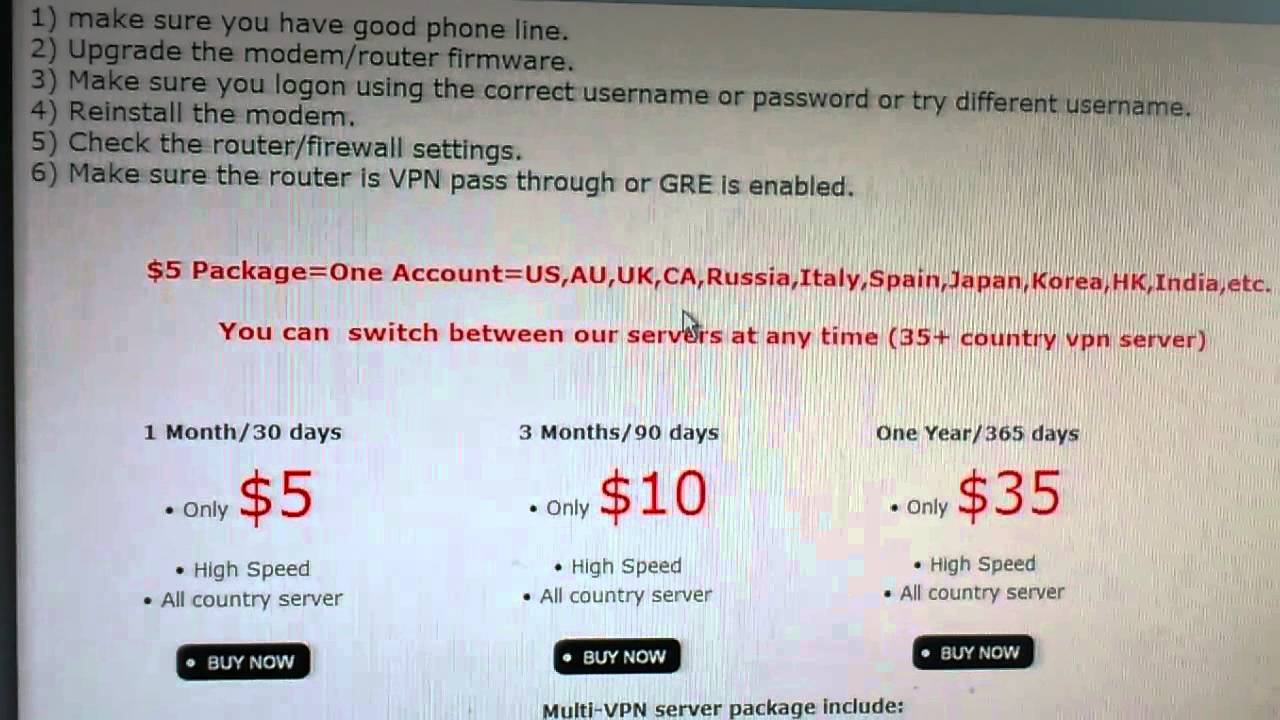
Кто на самом деле виноват?
Стоит отметить, что если такая ошибка вылетает достаточно часто, а уже длительное время эксплуатируется, причина может крыться не в пользовательских настройках. К примеру, подобная ситуация часто случается у тех мобильных операторов, которые используют недостаточно мощное оборудование, не справляющееся с наплывом пользователей.
Происходит это именно в часы пиковой нагрузки, к примеру, вечером, когда одновременно большое число пользователей создает свое подключение к серверу. И когда сетевое оборудование не справляется с возложенной нагрузкой, часть пользователей попросту не может подключиться к сети. Длятся такие перегрузки обычно недолго, но иногда время ожидания восстановления сетевого соединения может длиться сутками.
Причина у этого совсем иная, но она тоже касается не самого пользователя, а оператора связи. В таком случае наиболее вероятная причина отсутствия соединения, описываемого этой ошибкой – технические работы на участке, отвечающем за связь в вашем районе. Это может быть:
- плановое обслуживание базовой станции;
- внеплановый ремонт, вызванный техническим сбоем;
- модернизация сетевого оборудования со стороны провайдера.
Пытаться решить проблему в этом случае своими руками бесполезно и стоит только надеяться на то, что оператор оперативно восстановит канал связи. В обратной ситуации – желаем удачи в поиске нового провайдера.

Рис. 3 – Сетевое оборудование провайдера
Как решить проблему, если виноват провайдер?
В ситуации, когда ошибка вызвана проблемами со стороны провайдера, восстановить соединение можно лишь двумя путями. К примеру, если подключение не удается установить в течение длительного времени, стоит обратиться к диспетчерам линии провайдера. Они с достаточно большой точностью ответят на вопросы: действительно ли проблема лежит в технической плоскости канала связи, как много времени займет решение проблемы, а также как долго будет отсутствовать связь.
Если же проблема не критична и связана с кратковременной перегрузкой сервера, можно справиться с задачей и самостоятельно. Для этого потребуется систематично в окне с ошибкой раз за разом нажимать на кнопку «Повторный звонок» в надежде на то, что какая-то из линий освободится и в очереди на подключение ваш компьютер будет следующим.

Рис. 4 – Окно Ошибка 628 подключение прервано удаленным компьютером
Как решить проблему, если сбой на личном компьютере?
Чтобы убедиться в том, что проблема не лежит в настройках, стоит дополнительно проверить такие параметры подключения как:
- логин;
- пароль;
- набор номера;
- режим аутентификации;
- режим получения адреса DNS.
Только если они верны, соединение будет выполняться безусловно.
Если же сбой связан с работой сторонних программ, сможет помочь горячий перезапуск модема. Делается он просто. Для этого потребуется без отключения программ аккуратно выдернуть модем из порта и переустановить его в другой порт.
Такая процедура приведет к тому, что компьютер будет вынужден найти драйверы для вновь подключенного устройства и создать новое подключение для COM-порта. Если подобная процедура не помогает, можно использовать еще один действенный метод, коим является перезагрузка устройства.
Но стоит отметить, что просто перезагрузить систему может быть недостаточно. Так, перезагрузка понадобится не в обычном режиме, если речь идет об операционной системе Windows, а в . Для его запуска при старте-загрузке требуется нажать кнопку F8 на клавиатуре и выбрать заданный режим из списка меню при помощи стрелок на той же клавиатуре.

Рис. 5 – Панель управления
Мобильные интернет-услуги занимают большую часть всего трафика. С помощью компактных USB-модемов выход во Всемирную паутину стал ещё более удобный и доступный в плане эксплуатации и обеспечения высокоскоростного соединения, благодаря технологиям 3G и 4G LTE.
Однако повсюду используя эти устройства, пользователи могут нередко сталкиваться с проблемами , например, с Ошибкой 628: Подключение прервано удалённым компьютером. Как правило, чаще всего, эту ошибку видят клиенты мобильных провайдеров: Beeline, МТС и Мегафон.
Что делать, если подключение прервано удаленным компьютером — в нашей статье ниже
Если у вас возник вопрос, что означает и как исправить ошибку 628 при подключении к интернету, то в нашей статье мы собрали самые эффективные методы устранения подобной ошибки.
Появляется эта проблема по причине того, что создаваемое модемом присоединение к серверу провайдеру (поставщику услуг) по каким-то причинам не было принято.
Возможные случаи появления такого сбоя:
- Долговременное успешное использование модема, проблема возникает периодично. В таком случае сбои могут появляться в те моменты, когда сеть слишком перегружена и сервер не справляется с передачей потоков данных или проводятся технические работы.
- Первое подключение модема к компьютеру. Возможно были неправильно установлены драйвера модема или они несовместимы с вашей версией ОС. Настройки точки доступа были сделаны неверно, с ошибкой указаны имя пользователя, пароль и т. д.
Но так как ошибка 628 при подключении к интернету может появляться по различным причинам, на модемах МТС, Билайн, Мегафон или Континент, мы рассмотрим решение в каждом случае по отдельности.
Ошибка 628 модем Билайн: как исправить
- Если вы только приобрели модем, и сделали установку и настройку на своём компьютере и при подключении у вас возникли ошибки, то лучше всего сразу сообщить оператору и сделать замену устройства, так как бывает попадаются бракованные.
- Если модем используется уже достаточно долгое время, и возникла такая проблема, то, возможно, сеть перегружена, если в течение некоторого времени соединение не восстанавливается, позвоните оператору сотовой связи и проконсультируйтесь.
- Проверьте баланс, так как для работы интернета необходимо, чтобы остаток на балансе был не менее 10 рублей.
Если ни один из выше рассмотренных способов вам не подходит, сделайте проверку и настройку самостоятельно. Если при подключении USB-модема Билайн появляется ошибка 628, то сделайте переустановку программы.
Зайдите в «Панель управления» - «Установка и удаление программ» - найдите в списке клиент Beeline и удалите. Затем заново подсоедините устройство к USB-порту на компьютере, и сделайте повторную инсталляцию программы.
В настройках программы попробуйте создать новый профиль, удалив при этом старый. Данные для заполнения указывайте такие:
Имя профиля: на ваше усмотрение
APN: статический, адрес: internet.beeline.ru
Номер доступа: *99#
Имя пользователя: beeline
Пароль: beeline
Сохраните и включите интернет с помощью созданного профиля.

Континент АП: как исправить ошибку
- Сделайте проверку вашего компьютера специализированной программой (например, CCleaner), запустите проверку реестра на наличие ошибок и исправьте их . Также через эту программу можно сделать проверку всего компьютера на ненужные файлы, сделайте чистку и перезагрузите компьютер.
- Во время подключения Континента ошибка 628 может возникать при нагрузках на сервере, поэтому позвоните оператору и узнайте.
- Полностью переустановите программу-клиент.
- Проверьте наличие средств на балансе сим-карты, возможно, причина кроется в этом.
- Блокируются порты, такое может происходить, когда установлен антивирус, отключите его, а также брандмауэр, и сделайте повторное подсоединение.
Попробуйте заменить порты UDP на диапазон между 7500–7505. Для этого зайдите в «Панель управления» - «Диспетчер устройств», найдите в разделе сетевые адаптеры continent 3 ppp adapter, в его свойствах во вкладке дополнительно порт UDP поставьте любое значение от 7500 до 7505.
Мегафон модем: исправление ошибки
Если при подключении к интернету у вас возникла ошибка 628 на Мегафон модеме, то существует ряд решений этой проблемы. Самая распространённая причина - зависла программа - в таком случае сделайте перезагрузку ПК.
Но если всё-таки перезагрузка компьютера вам не помогла, воспользуйтесь ниже перечисленными советами.
Проблемы может возникнуть по причине того, что инициализация устройства происходит по неверной команде или она, вообще, не прописана, поэтому вам необходимо проверить и изменить.
Зайдите в свойства своего модема в разделе «Дополнительно» - «Дополнительные параметры инициализации» и у вас появится строка куда нужно ввести значение AT+CGDCONT=1,»IP»,»internet». В свойствах «Подключения» увеличьте время ожидания, в пункте «Отмена вызовы при отсутствии связи» поставьте значение больше 1 мин.
Закрываем свойства и подключаемся заново, проблема с ошибкой должна быть решена.
Если все проделанные шаги не помогли, и всё равно подключиться не удаётся, проверьте активирована ли у вас услуга мобильного интернета и наличие средств на балансе.

МТС модем: исправление проблем с подключением
Если при использовании интернета от оператора МТС у вас возникла ошибка 628 МТС коннект, то воспользуйтесь полученной ниже информацией для решения этой проблемы.
Для начала попробуйте вытащить модем и заново подключить. Если это не помогло, выполняем следующие действия.
AT+CGDCONT=1, «IP», «internet.mts.ru»
Сохраните проделанные изменения и пробуйте подключаться заново.
Перед подключением не забывайте проверять баланс и активацию подключенной услуги интернета, возможно, проблема заключается именно в этом. Если всё же у вас возникает эта ошибка, то все описанные выше способы помогут вам её устранить независимо от используемого вами оператора связи. В дальнейшем с комфортом продолжить использовать весь функционал беспроводного высокоскоростного интернета.









